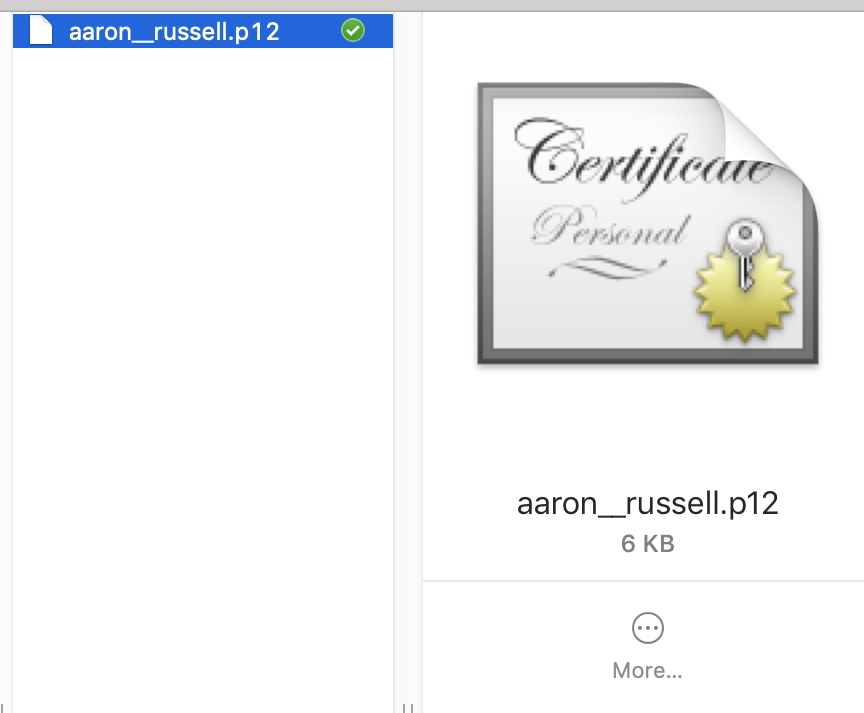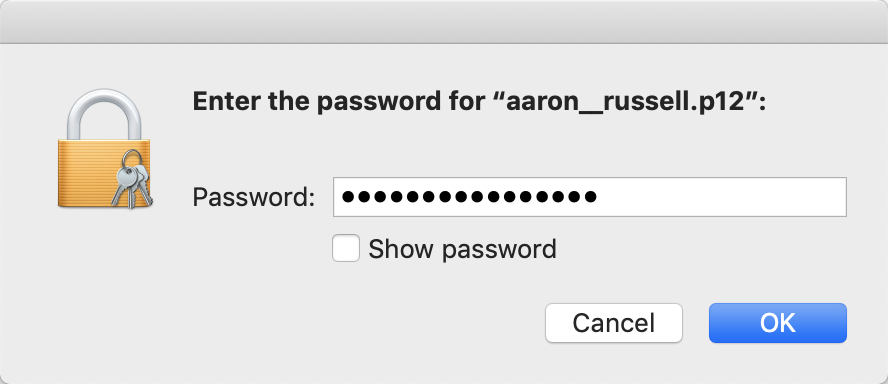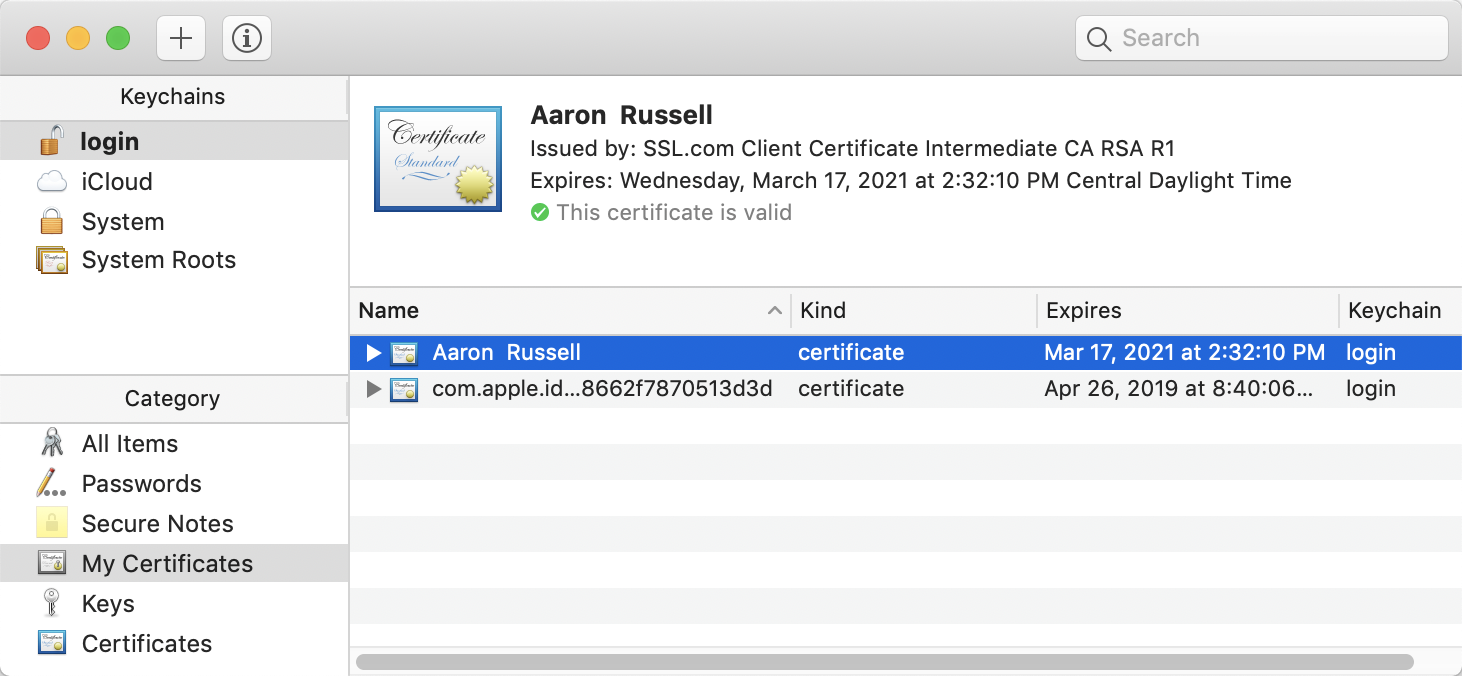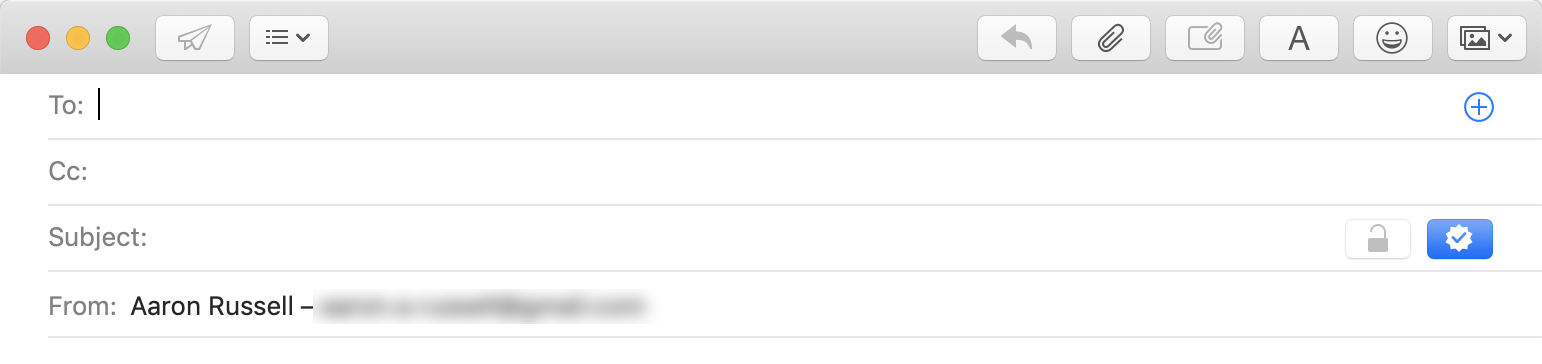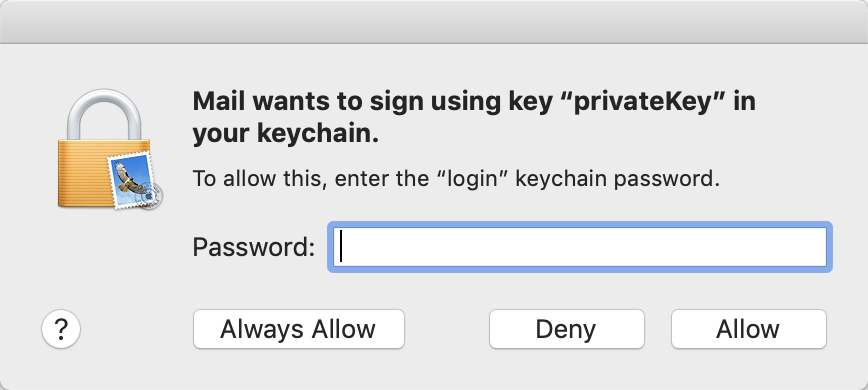Nämä ohjeet yksityiskohdat kuinka S/MIME varmentaa macOS-sovelluksessa ja käytä sitä suojattujen sähköpostiviestien lähettämiseen Apple Mail -sovelluksella.
Testaus tehtiin Mail-versiossa 12.2 macOS Mojave -ohjelmassa (10.14), mutta näiden yleisten ohjeiden tulisi koskea Applen ohjelmiston uusimpia versioita. Ota yhteyttä Applen macOS-tuki kaikista ongelmista tai erityisohjeista, jotka liittyvät MacOS: n ja Mailin aikaisempiin versioihin.
Lähetä suojattua sähköpostia SSL.comin kautta S/MIME todistukset, jossa on vaihtoehdot perus-, IV- ja OV-varmenteille.
Lataa ja asenna varmenne
Tässä osassa oletetaan, että asennat a Perus S/MIME Todistus or ID-validoitu S/MIME Todistus avaimenperän käytössä. Jos sinulla on a Asiakirjan allekirjoittamistodistus toimitetaan YubiKey FIPS, lue ja noudata Näiden ohjeiden asentaa S/MIME sertifikaatti YubiKey-laitteessasi, siirry sitten eteenpäin Lähetä suojattu posti postissa.
-
Lataa PKCS # 12-tiedosto varmenteellasi SSL.com napsauttamalla sertifikaattien aktivointilinkkiä koskevassa sähköpostiviestissä olevaa linkkiä ja seuraamalla selaimesi näytön ohjeita. Sinua pyydetään antamaan salasana ennen tiedoston lataamista.
Huomautus: ladatessasi varmennetta on mahdollista valita RSA- ja ECDSA-algoritmien välillä algoritmi pudotusvalikosta. ECDSA-avaimia ei kuitenkaan voida käyttää sähköpostin salaamiseen, joten kannattaa jättää tämä asetukseksi RSA. - Kaksoisnapsauta Finderissa PKCS # 12-tiedostoa avainnipun käyttösovelluksen avaamiseksi (tiedostonimi on
.p12). Voit myös vetää tiedoston avainnipun käyttöoikeuteen, joka sijaitsee osoitteessa/Applications/Utilities/Keychain Access.apptai avaa Avainnipun käyttö, valitse Tiedosto >> Tuo kohteet… avattavista valikoista ja siirry sitten tiedostoon. - Kirjoita pyydettäessä salasana, jota käytit noutamalla PKCS # 12-tiedostoa SSL.com.
- Varmenne on nyt asennettu tietokoneellesi, ja se on käytettävissä Apple Mailin ja muiden sovellusten käyttöön.
Lähetä suojattu sähköposti sähköpostitse
- Avaa Mail. Jos Mail oli jo auki, kun asennit sertifikaatin, käynnistä se uudelleen. Jos käytät S/MIME todistus asennettu YubiKeyen USB-tunnus, aseta avain ennen Mailin käynnistämistä.
- Luo uusi sähköpostiviesti. Jos Mailissa on määritetty useita sähköpostiosoitteita, varmista, että olet valinnut osoitteen, jolle varmenne on annettu, Lähettäjä-rivillä. Jos varmenne on asennettu oikein, aiheen rivin oikeassa reunassa pitäisi olla sininen painike valintamerkillä, mikä osoittaa, että viesti on allekirjoitettu. Jos et halua allekirjoittaa viestiä, voit poistaa sen tarkistamisen napsauttamalla painiketta.
- Jos sinulla on vastaanottajan julkinen avain, valintamerkin vasemmalla puolella oleva painike näkyy sinisenä ja suljettu lukko, mikä tarkoittaa, että viestisi salataan. Jos et halua salata sähköpostia jostain syystä, napsauta lukituspainiketta näyttääksesi valkoisen painikkeen, jossa on avoin lukko.
- Syötä pyydettäessä Mac-kirjautumissalasanasi ja anna Mailille lupa käyttää yksityistä avainta viestin allekirjoittamiseen. Napsauta sitten allow or Salli aina -painiketta. Jos käytät YubiKey-sovellukseen asennettuja varmenteita, sinulta kysytään PIN-koodiasi kirjautumissalasanan sijaan.
- Sähköposti on lähetetty! Jos napsautit Salli aina edellisessä vaiheessa sinulta ei kysytä salasanaa seuraavan kerran, kun allekirjoitat sähköpostiviestin varmenteesi kanssa.
Tarkempia tietoja S/MIME lähetä sähköpostia, katso artikkeli, Suojatun sähköpostin lähettäminen verkkotunnuksella S/MIME.
Lähetä suojattua sähköpostia SSL.comin kautta S/MIME todistukset, jossa on vaihtoehdot perus-, IV- ja OV-varmenteille.